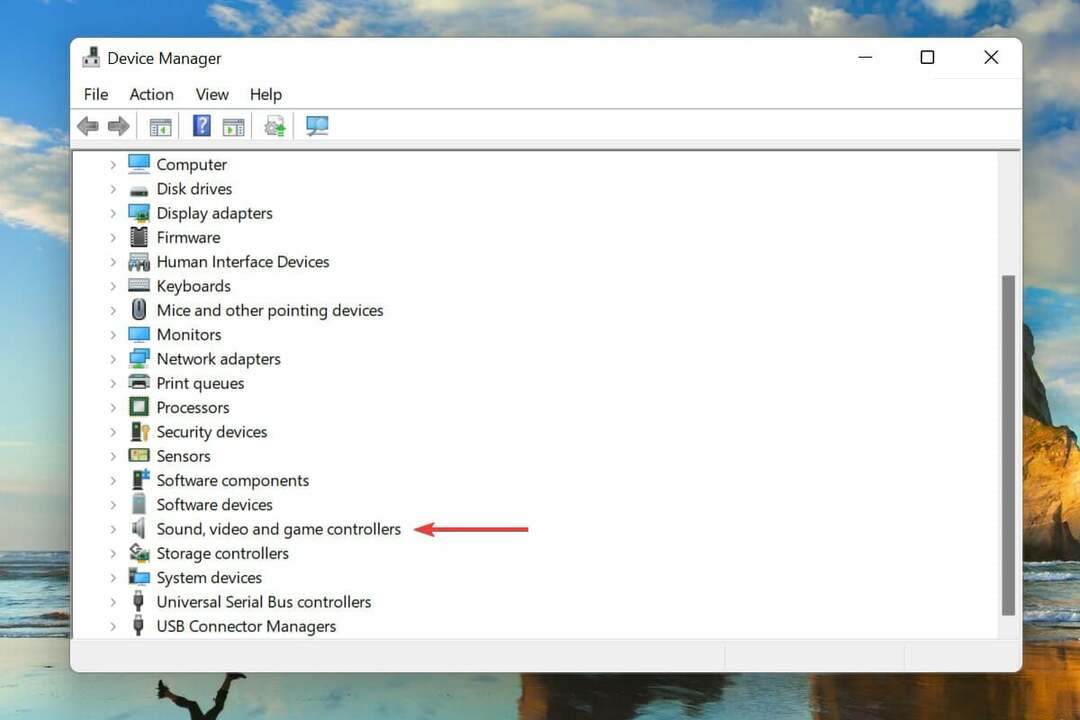- Wmic-funktionaliteten blev forældet til både Windows 10 og Windows 11.
- Men det er stadig muligt at tilføje det som en ekstra funktion fra Windows 11-indstillingerne.
- Brugere rapporterede at beskæftige sig med wmic alias ikke fundet fejl under forsøg på at bruge det.
- Denne udførlige trin-for-trin guide viser dig, hvordan du kan løse dette virkelig hurtigt.

xINSTALLER VED AT KLIKKE PÅ DOWNLOAD FIL
Denne software vil reparere almindelige computerfejl, beskytte dig mod filtab, malware, hardwarefejl og optimere din pc til maksimal ydeevne. Løs pc-problemer og fjern virus nu i 3 nemme trin:
- Download Restoro PC Repair Tool der følger med patenterede teknologier (patent tilgængeligt her).
- Klik Start scanning for at finde Windows-problemer, der kan forårsage pc-problemer.
- Klik Reparer alle for at løse problemer, der påvirker din computers sikkerhed og ydeevne
- Restoro er blevet downloadet af 0 læsere i denne måned.
De fleste Windows-brugere kender Wmic som en kommandolinje- og scriptgrænseflade, der forenkler brugen af Windows Management Instrumentation (WMI) og systemer, der administreres via WMI.
Når det er sagt, fjernede Microsoft WMIC fra Windows 10 og Windows 11, men du kan tilføje funktionaliteten tilbage til din pc, hvis det er det, du vælger.
Brugere, der tilføjede Wmic tilbage til deres Windows 11-maskiner, rapporterer, at de har at gøre med WMC-adgang nægtes fejl.
Bare rolig, du kom til det rigtige sted, da vi er ved at vise dig ved at løse dette problem på kun et par minutter med de rigtige trin.
Hvordan kan jeg rette fejlen Wmic alias ikke fundet?
Før vi kommer ind i selve fejlfindingsprocessen, er der nogle ting, vi skal tjekke. Først og fremmest skal du sørge for, at din WMI-databasen må ikke brydes.
Dernæst skal du køre WMI Diagnose Utility, som vil hjælpe dig med at bekræfte, om det virkelig er dit problem. Hvis det faktisk er det, er her hvad du skal gøre:
- Kør følgende kommando: winmgmt /verifyrepository.
- Hvis resultaterne ikke er entydige, skal du køre: winmgmt /salvagerepository.
- Tjek igen wmi-lageret var blevet repareret med succes: winmgmt /verifyrepository.
Men hvis dette mislykkes, betyder det, at du faktisk bliver nødt til at genopbygge hele WMI Repository fra bunden. Bliv ikke bange, vi er her for at vise dig præcis hvordan.
- Åbn menuen Start, søg efter CMD-prompt og åbn appen.

- For at deaktivere og stoppe winmgmt-tjenesten skal du køre: net stop winmgmt.

- Fjern eller omdøb C:\Windows\System32\wbem\repository.

- Åbn CMD-prompt som Administrator.

- I CMD-prompten Naviger til C:\Windows\System32\wbem\.

-
Kør følgende kommando: for /f %s i (‘dir /b *.mof’) gør mofcomp %s.

- Kør nu kommandoen: for /f %s i (‘dir /b en-us\*.mfl’) gør mofcomp en-us\%s.

- Genstart din pc.
Det er stort set alt, du skal gøre for at rette denne frygtede fejl. Når du genstarter din pc, skal du ikke længere beskæftige dig med det.
Hvis du leder efter et avanceret optimeringsværktøj, der kan reparere forskellige fejl på din pc, sikkert og sikkert, er Restoro dit bedste bud.
Det er et kraftfuldt, unikt skrivebordsværktøj, der scanner hele din computer eller bærbare computer og alle de programmer, den kan finde, for at finde og erstatte korrupte filer.
⇒Hent Restoro
Var denne guide nyttig for dig? Del din oplevelse med os i kommentarfeltet nedenfor.
 Har du stadig problemer?Løs dem med dette værktøj:
Har du stadig problemer?Løs dem med dette værktøj:
- Download dette PC-reparationsværktøj bedømt Great på TrustPilot.com (download starter på denne side).
- Klik Start scanning for at finde Windows-problemer, der kan forårsage pc-problemer.
- Klik Reparer alle for at løse problemer med patenterede teknologier (Eksklusiv rabat til vores læsere).
Restoro er blevet downloadet af 0 læsere i denne måned.